- Sangat penting untuk menjaga sistem Anda diperbarui sehingga setiap kesalahan Pembaruan Windows harus diperbaiki dengan cepat.
- Pembaruan kesalahan 0x80245006 dapat memiliki berbagai alasan tetapi biasanya, itu disebabkan oleh antivirus Anda.
- Untuk kesalahan pembaruan Windows lainnya, lihat bagian khusus kami.
- Lihat kami Pusat Pemecahan Masalah Teknologi untuk masalah PC apa pun, betapapun beragamnya.
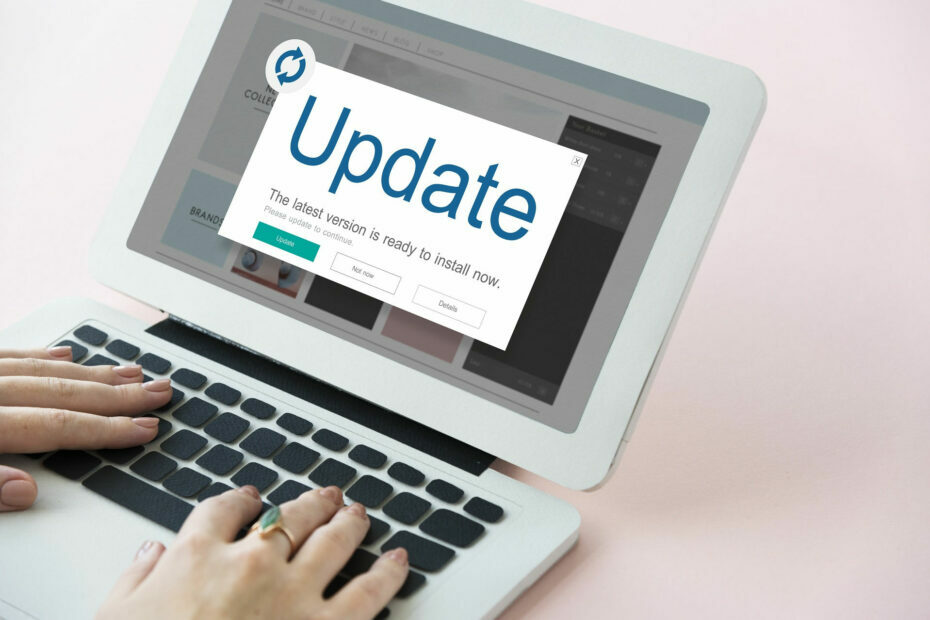
- Unduh Alat Perbaikan PC Restoro yang dilengkapi dengan Teknologi yang Dipatenkan (tersedia paten sini).
- Klik Mulai Pindai untuk menemukan masalah Windows yang dapat menyebabkan masalah PC.
- Klik Perbaiki Semua untuk memperbaiki masalah yang memengaruhi keamanan dan kinerja komputer Anda
- Restoro telah diunduh oleh 0 pembaca bulan ini.
Setiap sistem operasi perlu diperbarui untuk melindungi Anda dari ancaman, tetapi tampaknya beberapa pengguna Windows 10 mengalami masalah dengan pembaruan Windows 10.
Alih-alih pembaruan, pengguna mendapatkan kesalahan pembaruan 0x80245006, jadi mari kita lihat apakah kami dapat memperbaikinya.
Kesalahan 0x80245006 dapat muncul dalam berbagai keadaan, dan berbicara tentang kesalahan ini, ini adalah beberapa masalah paling umum yang dilaporkan pengguna:
- Pembaruan Windows gagal 0x80245006 – Terjadi saat mencoba menggunakan Pembaruan Windows. Coba jalankan Pemecah Masalah Pembaruan Windows atau periksa pengaturan proxy Anda.
- Kode: Toko Windows 0x80245006 – Jika Anda mengalami kesalahan ini, pastikan antivirus Anda tidak mengganggu koneksi jaringan Anda. Juga, coba nonaktifkan aplikasi startup di PC Anda.
- Kesalahan Windows 8.1 80245006 – Kesalahan ini dapat muncul di versi Windows apa pun dan pengguna Windows 10 dan Windows 8.1 melaporkannya. Namun, solusinya hampir sama untuk kedua versi.
- Server 2016 0x80245006 – Masalah ini juga dapat muncul di Windows Server 2016, dan jika Anda menemukannya, Anda harus dapat memperbaikinya menggunakan salah satu solusi kami.
Mengunduh pembaruan penting jika Anda ingin menjaga keamanan komputer dan menerima fitur baru untuk sistem operasi Anda.
Karena pembaruan sangat penting, Anda dapat melihat mengapa kesalahan pembaruan 0x80245006 dapat menyebabkan begitu banyak masalah dengan mencegah pengunduhan pembaruan Windows 10.
Tidak hanya sistem Anda bisa menjadi rentan, tetapi pada saat yang sama Anda mungkin kehilangan fitur baru yang sedang dikembangkan Microsoft untuk Windows 10. Jadi bagaimana Anda bisa memperbaiki kesalahan pembaruan 0x80245006 pada Windows 10?
Bagaimana saya bisa memperbaiki Kesalahan Pembaruan 0x80245006 di Windows 10?
1. Periksa perangkat lunak antivirus Anda
 Menggunakan perangkat lunak antivirus memang agak penting, namun terkadang software ini dapat mengganggu windows 10 dan menyebabkan muncul error 0x80245006.
Menggunakan perangkat lunak antivirus memang agak penting, namun terkadang software ini dapat mengganggu windows 10 dan menyebabkan muncul error 0x80245006.
Untuk memperbaiki masalah, Anda perlu membuka aplikasi antivirus dan mencoba menonaktifkan fitur tertentu dan melihat apakah itu menyelesaikan masalah.
Mungkin firewall antivirus Anda memblokir Pembaruan Windows secara tidak sengaja, jadi coba nonaktifkan dan periksa apakah itu menyelesaikan masalah.
Jika Anda tidak dapat memperbaiki masalah, Anda juga dapat mencoba menonaktifkan antivirus Anda untuk sementara. Dalam beberapa kasus, satu-satunya cara untuk memperbaiki masalah adalah dengan menghapus antivirus Anda.
Ingatlah bahwa menghapus antivirus Anda dapat membuat sistem Anda rentan, jadi jika antivirus Anda adalah masalahnya, kami menyarankan Anda untuk beralih ke solusi antivirus yang berbeda.
Ada banyak aplikasi antivirus hebat di pasaran, tetapi kami merekomendasikan VIPRE Antivirus Plus. Mudah digunakan, tidak menggunakan banyak sumber daya, dan tidak mengganggu sistem Anda.
VIPRE Antivirus Plus memiliki fitur hebat dan menarik yang disebut Pemindaian Cepat yang menggunakan pemindaian sebelumnya untuk mempercepat pemindaian di masa mendatang. Itu hanya melewatkan file yang ditemukan aman sebelumnya.
Solusi keamanan ini juga menawarkan keamanan berkemampuan cloud tetapi juga ransomware dan perlindungan anti-ancaman.

VIPRE Antivirus Plus
Dengan VIPRE Anda tidak akan mengalami kesalahan pembaruan lagi dan fitur dukungan pelanggan gratis yang berbasis di A.S.
Kunjungi situs web
2. Hapus perangkat lunak AdFender

AdFender adalah perangkat lunak pemblokiran iklan di seluruh sistem yang memungkinkan Anda untuk menggunakan Microsoft Edge tanpa iklan. Meskipun alat ini terdengar hebat, telah ditemukan oleh pengguna bahwa alat ini memiliki satu kelemahan utama.
Menurut pengguna, AdFender akan memblokir pembaruan Windows, sehingga Anda tidak akan dapat memperbarui Windows 10 Anda.
Seperti yang Anda lihat, AdFender adalah penyebab kesalahan pembaruan 0x80245006 dan satu-satunya solusi adalah menghapus AdFender jika Anda telah menginstalnya.
Ada beberapa cara untuk menghapus aplikasi, tetapi cara terbaik adalah dengan menggunakan software uninstaller. Jika Anda mencari pencopot pemasangan, kami sarankan Anda mencoba Penghapus Instalasi IObit.
Ini mudah digunakan dan menggunakan alat ini Anda harus dapat menghapus aplikasi apa pun sepenuhnya dari PC Anda. Jika Anda tidak menggunakan AdFender, Anda harus melihat solusi kami berikutnya.

Penghapus Instalasi IObit 10 Pro
AdFender akan dihapus dalam waktu singkat dengan menggunakan IObit Uninstaller dan Anda dapat yakin bahwa tidak akan ada sisa.
Kunjungi situs web
3. Periksa pengaturan proxy Anda
- Pencarian untuk pilihan internet dan pilih dari hasil.

- Klik Koneksi tab lalu klik Pengaturan LAN.
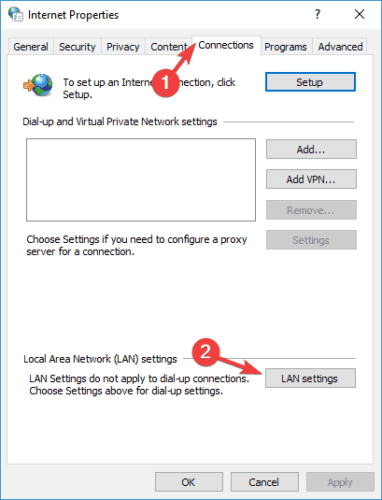
- Klik Maju.
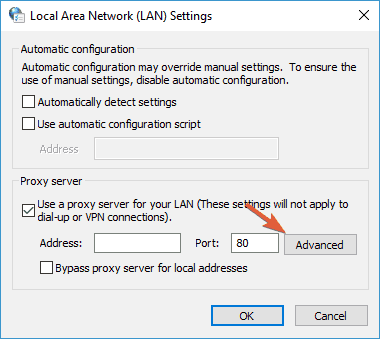
- Temukan Jangan gunakan server proxy untuk alamat yang diawali dengan bidang input dan masukkan alamat berikut ke dalamnya:
- .windowsupdate.com;
- .microsoft.com;
- .windows.com;
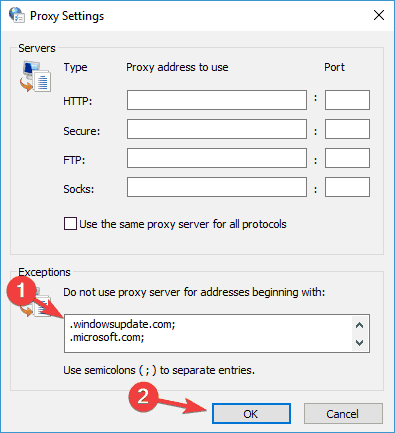
Simpan perubahan Anda. Anda mungkin harus me-restart komputer Anda sebelum perubahan diterapkan.
4. Gunakan pemecah masalah Pembaruan Windows
 Banyak pengguna mengalami kesalahan 0x80245006 saat mencoba mengunduh Pembaruan Windows. Masalah ini dapat mencegah Anda mengunduh pembaruan baru dan membuat komputer Anda rentan.
Banyak pengguna mengalami kesalahan 0x80245006 saat mencoba mengunduh Pembaruan Windows. Masalah ini dapat mencegah Anda mengunduh pembaruan baru dan membuat komputer Anda rentan.
Jalankan Pemindaian Sistem untuk menemukan potensi kesalahan

Unduh Restoro
Alat Perbaikan PC

Klik Mulai Pindai untuk menemukan masalah Windows.

Klik Perbaiki Semua untuk memperbaiki masalah dengan Teknologi yang Dipatenkan.
Jalankan Pemindaian PC dengan Alat Perbaikan Restoro untuk menemukan kesalahan yang menyebabkan masalah keamanan dan perlambatan. Setelah pemindaian selesai, proses perbaikan akan mengganti file yang rusak dengan file dan komponen Windows yang baru.
Namun, Anda mungkin dapat memperbaiki masalah dengan menggunakan pemecah masalah Pembaruan Windows.
Ini adalah alat kecil yang dibuat oleh Microsoft yang dapat memindai PC Anda dan memperbaiki banyak masalah terkait pembaruan. Alat ini mudah digunakan dan untuk menggunakannya, Anda hanya perlu mengunduh dan menjalankannya di PC.
Kamu bisa unduh Pemecah Masalah Pembaruan Windows dari situs web Microsoft secara gratis.
Setelah menjalankan pemecah masalah, periksa apakah masalah dengan Pembaruan Windows masih berlanjut.
5. Periksa apakah layanan yang diperlukan sedang berjalan
- tekan Tombol Windows + R dan masuk services.msc. Sekarang tekan Memasukkan atau klik baik.
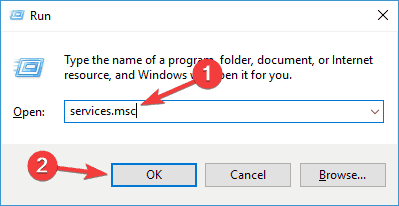
- Menemukan Layanan Transfer Cerdas Latar Belakang dan periksa statusnya. Jika status layanan tidak disetel ke Lari, klik kanan padanya dan pilih Mulailah dari menu.
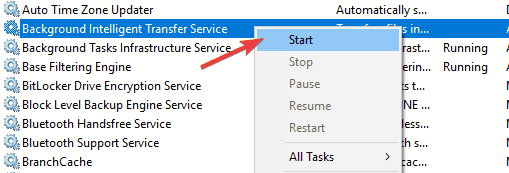
- Ulangi langkah sebelumnya untuk pembaruan Windows dan Stasiun kerja jasa. Setelah melakukan itu, tutup Jasa jendela.
6. Daktifkan layanan tertentu menggunakan Command Prompt
- Pencarian untuk cmd dan klik Jalankan sebagai administrator untuk memulai Prompt Perintah.

- Masukkan perintah berikut:
berhenti bersih wuauserv
berhenti bersih cryptSvc
bit stop bersih
msiserver berhenti bersih
ren C: WindowsSoftwareDistribution SoftwareDistribution.old
ren C: WindowsSystem32catroot2 catroot2.old
mulai bersih wuauserv
mulai bersih cryptSvc
bit awal bersih
mulai bersih msiserver
berhenti sebentar
Setelah semua perintah dijalankan, tutup Prompt Perintah dan restart PC Anda. Setelah PC dihidupkan ulang, periksa apakah masalahnya telah teratasi. Beberapa pengguna melaporkan bahwa solusi ini memperbaiki masalah bagi mereka, jadi pastikan untuk mencobanya.
7. Lakukan boot Bersih
- tekan Tombol Windows + R, masuk msconfig dan tekan Memasukkan atau klik baik.
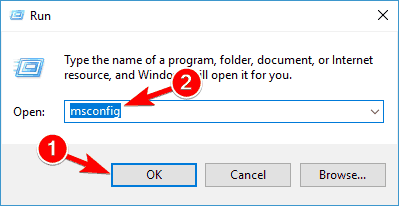
- Pergi ke Jasa tab dan centang Sembunyikan semua layanan Microsoft. Sekarang klik Menonaktifkan semua.
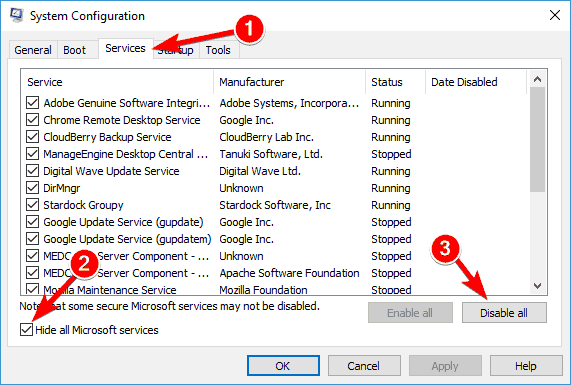
- Navigasikan ke Memulai tab dan klik Buka Pengelola Tugas.
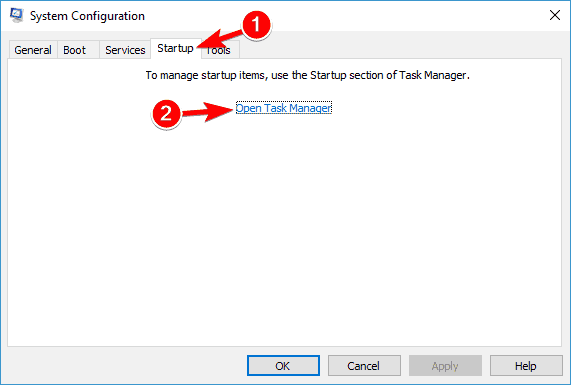
- Klik kanan item pertama pada daftar dan pilih Nonaktifkan dari menu. Ulangi langkah ini untuk semua aplikasi startup dalam daftar.
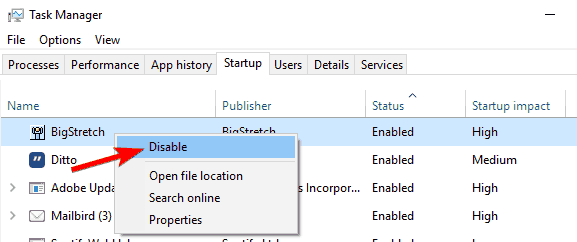
- Menutup Pengelola tugas dan kembali ke Sistem konfigurasi jendela. Klik Menerapkan dan baik untuk menyimpan perubahan dan restart PC Anda.
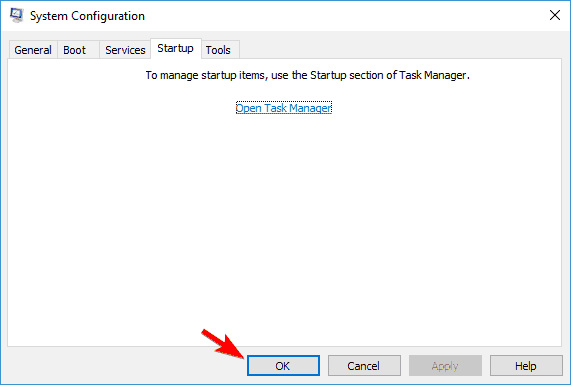
Satu PC Anda restart, periksa apakah masalah masih muncul. Jika tidak, berarti salah satu aplikasi atau layanan startup mengganggu Pembaruan Windows.
Untuk menemukan aplikasi yang bermasalah, Anda perlu mengaktifkan layanan satu per satu atau dalam kelompok untuk menemukan aplikasi yang bermasalah. Ingatlah bahwa Anda perlu me-restart PC Anda untuk menerapkan perubahan setelah mengaktifkan sekelompok aplikasi atau layanan.
Setelah Anda menemukan aplikasi atau layanan yang bermasalah, pastikan Anda menonaktifkannya, menghapusnya, atau memperbaruinya untuk menyelesaikan masalah secara permanen.
Jika Clean boot tidak membantu, Anda harus mempertimbangkan untuk menghapus aplikasi yang baru saja diinstal dan memeriksa apakah itu menyelesaikan masalah.
8. Lakukan pemindaian SFC dan DISM
8.1 Lakukan pemindaian SFC
- Buka Prompt Perintah seperti yang ditunjukkan pada solusi nomor 6.
- Memasukkan sfc /scannow dan tekan Memasukkan untuk menjalankan perintah.
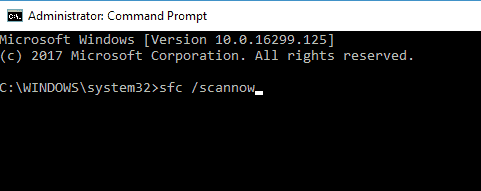
- Proses ini dapat memakan waktu hingga 15 menit, jadi jangan diganggu.
- Setelah pemindaian selesai, periksa apakah masalah masih muncul.
8.2 Jalankan pemindaian DISM
- Mulailah Prompt Perintah sebagai administrator.
- Sekarang masukkan perintah berikut dan tekan Memasukkan:
DISM /Online /Cleanup-Image /RestoreHealth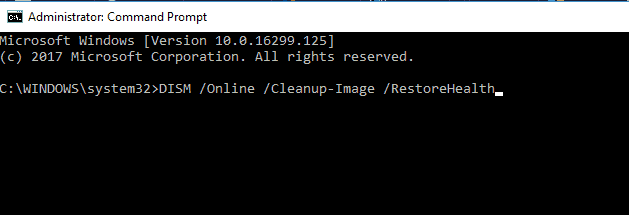
- Pemindaian dapat memakan waktu sekitar 20 menit atau lebih, jadi pastikan untuk tidak menghentikannya.
Setelah pemindaian DISM selesai, periksa apakah masalahnya telah teratasi. Jika masalah masih berlanjut, atau jika Anda tidak dapat menjalankan pemindaian SFC sebelumnya, pastikan untuk mengulangi pemindaian SFC sekali lagi dan periksa apakah itu menyelesaikan masalah.
 Masih mengalami masalah?Perbaiki dengan alat ini:
Masih mengalami masalah?Perbaiki dengan alat ini:
- Unduh Alat Perbaikan PC ini dinilai Hebat di TrustPilot.com (unduh dimulai di halaman ini).
- Klik Mulai Pindai untuk menemukan masalah Windows yang dapat menyebabkan masalah PC.
- Klik Perbaiki Semua untuk memperbaiki masalah dengan Teknologi yang Dipatenkan (Diskon Eksklusif untuk pembaca kami).
Restoro telah diunduh oleh 0 pembaca bulan ini.
![Perbaiki kesalahan pembaruan Windows 10 0x8024ce0e [Panduan Mudah]](/f/f7b366434e6d1090c84f7ee6ad9e6900.jpg?width=300&height=460)
![Driver WOF mengalami kerusakan [Perbaikan Cepat]](/f/838da6addc26faba6b717a701a59006d.jpg?width=300&height=460)
